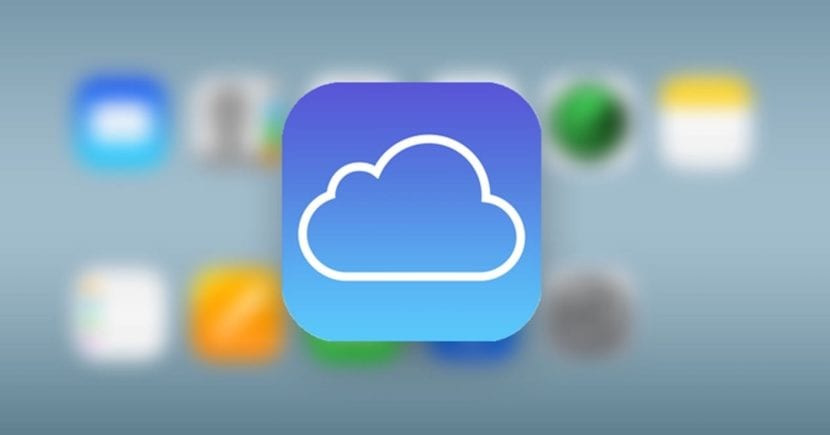
Şüphesiz, Apple bulutunun bize sunduğu en kullanışlı işlevlerden biri, iPhone, iPad gibi farklı aygıt aygıtlarınızdaki fotoğrafları eşzamanlı tutabileceğiniz basit bir sistem olan iCloud fotoğraf kitaplığıdır. ve iPod touch, her şeyi daha düzenli hale getirmek ve ihtiyaç duyduğunuzda depolama alanından tasarruf etmek için söz konusu dosyaların kopyalarını cihazlarda saklamaktan kaçınır.
Şimdi, bununla ilgili sorun şu olabilir, örneğin bir durumda Windows işletim sistemine sahip bir bilgisayar veya başka bir bilgisayar kullanmanız gerekirse, Bu hizmete dosya eklemek karmaşık olabilir, ancak aslındaApple'ın, aşağıda göreceğimiz gibi bilgisayarınıza kesinlikle hiçbir şey yüklemenize gerek olmayan basit bir çözümü var.
Böylece fotoğraflarınızı bir Windows bilgisayardan iCloud Fotoğraf Kitaplığı'na yükleyebilirsiniz.
Bahsettiğimiz gibi, bu adımları hem Windows'tan hem de başka herhangi bir işletim sisteminden gerçekleştirmek için (örneğin Linux'tan da yapılabilir) ihtiyacınız olan tek şey İnternete erişimimiz var, çünkü bunu yapmak için kullanacağımız şey iCloud web portalı. Bu şekilde, herhangi bir fotoğrafı veya videoyu diğer işletim sistemlerinden iCloud fotoğraf kitaplığınıza yüklemek için aşağıdaki adımları izlemeniz yeterlidir:
- Herhangi bir web tarayıcısından, Katılmak iCloud.comApple'ın etkinleştirdiği resmi web sitesi farklı bulut hizmetlerine markasız diğer cihazlardan erişmek için.
- Ana sayfada, sizden oturum açmanızı isteyecek, bunun için yalnızca yapmanız gerekecek Apple Kimliğiniz ve hesap parolanızla ilişkili e-postayı girin. Ek olarak, hesabınız için iki aşamalı doğrulamayı etkinleştirdiyseniz, cihazlarınızdan birinden girişi onaylamanızı ve kimliğinizi doğrulamak için bir kod girmenizi isteyecektir.
- Bunu yaptıktan sonra, ana sayfa Apple bulutundaki farklı uygulamalarla birlikte görünecektir. İşte yapmanız gereken "Fotoğraflar" adlı olanı seçin ve açılır açılmaz fotoğraf kitaplığınıza yüklenen tüm resimleri ve videoları görebilmelisiniz, macOS uygulamasında olduğu gibi mükemmel organize edilmiş.
- Şimdi, web'in sağ üst kısmında, farklı daha temel düğmelere ek olarak, birinin bir bulut ve bir yukarı ok, en sola doğru olanı olmalıdır. Basın ve yaptığınızda, sadece dosyayı seçmeniz gereken yeni bir pencere açılacaktır. fotoğraf kitaplığınıza yüklemek istediğiniz söz konusu. Ayrıca, aynı anda birden fazla yükleme yapmanız gerekiyorsa, kontrol tuşunu basılı tutarak söz konusu öğelerin üzerine fare ile sorunsuzca tıklayabilirsiniz.

- Her şey yolunda giderse, nasıl olduğunu görmelisin altta bir ilerleme çubuğu görünür, bu, seçtiğiniz öğelerin yüklenmesinin nasıl gittiğini temsil eder. Bittiğinde, web sitesinin kendi içinde yüklediğiniz her şeyi görebilmelisiniz ve eğer görünürlerse, bu her şeyin iyi yapıldığı anlamına gelir.
Görmüş olabileceğiniz gibi, diğer işletim sistemlerinden iCloud kitaplığına dosya yüklemek gerçekten çok basit ve bunu yaptığınız anda, Apple cihazlarınızdan birinin fotoğraf uygulamasını İnternet bağlantısıyla açmanız yeterlidir.ve birkaç saniye sonra bunu yakın zamanda yaptıysanız, söz konusu fotoğraflar ve videolar, firmanın kendi ürünlerinden yüklenmiş gibi organize edilmiş olarak görünmelidir ve istediğiniz zaman orada, her ikisinden de erişebilirsiniz. iCloud.com'dan internet erişimi olan diğer herhangi bir Apple cihazında olduğu gibi.
Marta Uceda Castejon Ruth'un şu yorumuna bak ama eğer onunla yüzleşmek istiyorsan.
Merhaba. Açıkladığınız şey sadece fotoğraflar için geçerlidir. Bunu videolarla yapamazsınız. Haftalardır 20 yıllık fotoğrafları iCloud'a yüklemek için çalışıyorum. Ve çok sıkıcı. Ve bitirdiğimde bunu videolarla yapmanın bir yolunu bulmam gerekecek. Uzun yıllardır Apella kullanıcısıyım ve senkronizasyon olmadan bir şeyler yükleyebilme olgusu, çok iyi geliştirilmiş bir elmaya sahip değil.
merhaba, yazınız için çok teşekkür ederim.
Belirtilen adımları takip ettim ve videoyu yüklemeye çalıştığımda bana sadece JPEG dosyalarının yüklenebileceğini söylüyor.
Bunu nasıl çözebilirim?
teşekkürler